powerpoint演示文稿是一款非常受欢迎的软件,在其中我们可以使用各种功能轻松编辑和制作需要的幻灯片。如果我们在PowerPoint演示文稿中完成幻灯片的编辑和制作后,后续希望调整页面的顺序,小伙伴们知道具体该如何进行操作吗,其实操作方法是非常简单的。我们可以通过多种方法进行调整,小编这里为小伙伴们分享两种比较常用的方法,步骤都是非常简单的,小伙伴们可以打开自己的软件后,跟着下面的步骤分别尝试操作一下。接下来,小编就来和小伙伴们分享具体的操作步骤了,有需要或者是有兴趣了解的小伙伴们快来和小编一起往下看看吧!
第一步:点击打开PowerPoint演示文稿;
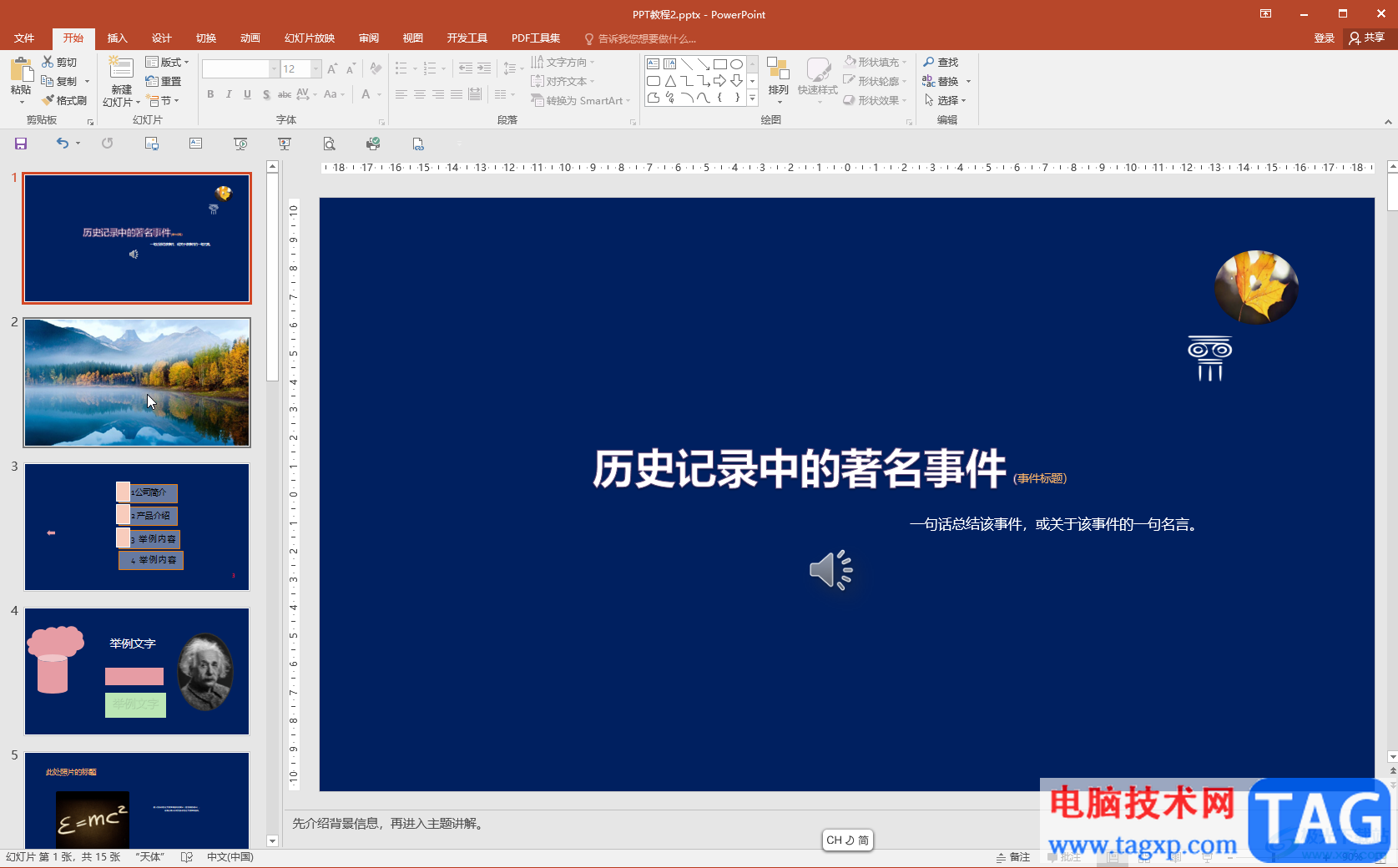
第二步:方法1.在界面使用鼠标左键拖动需要调整的页面进行调整就可以了;
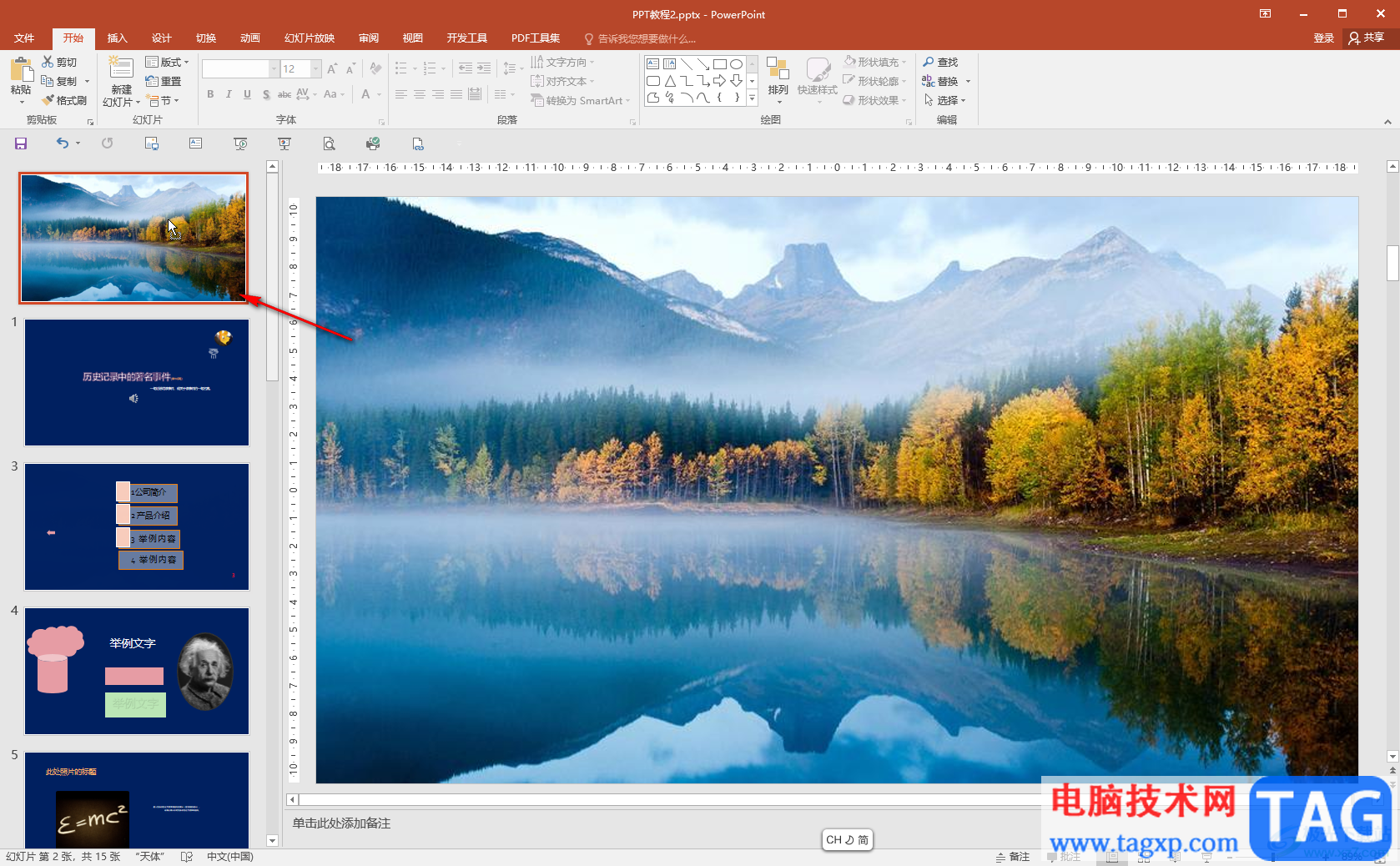
第三步:方法2.在界面右下角单击如图所示的“幻灯浏览”图标,或者在上方切换到“视图”选项卡后,点击“幻灯片浏览”;

第四步:看到所有的幻灯片页面后,自由拖动调整就可以了;
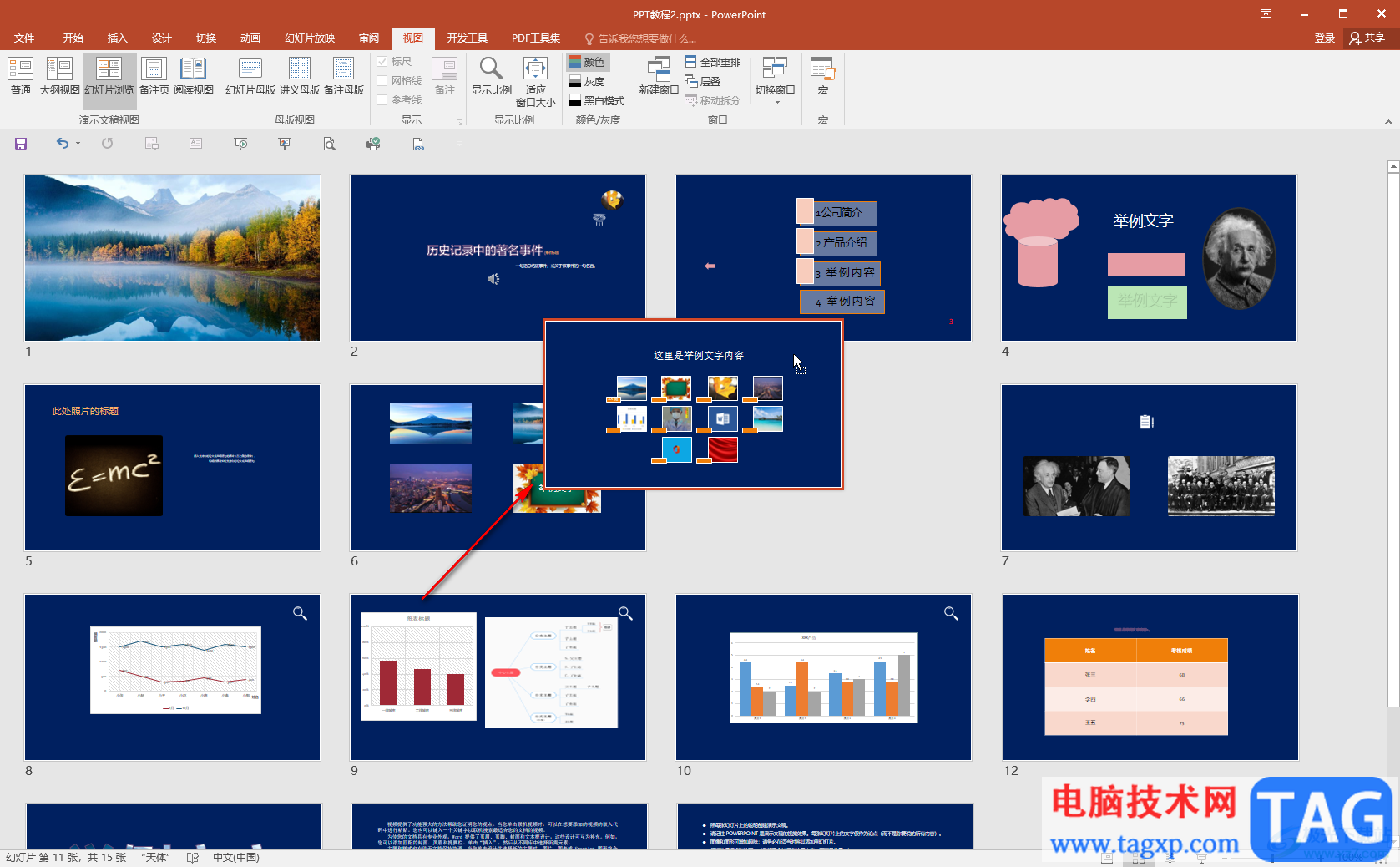
第五步:然后点击左上方的“普通”按钮,或者点击右下角如图所示的“普通视图”图标回到普通视图就可以了。
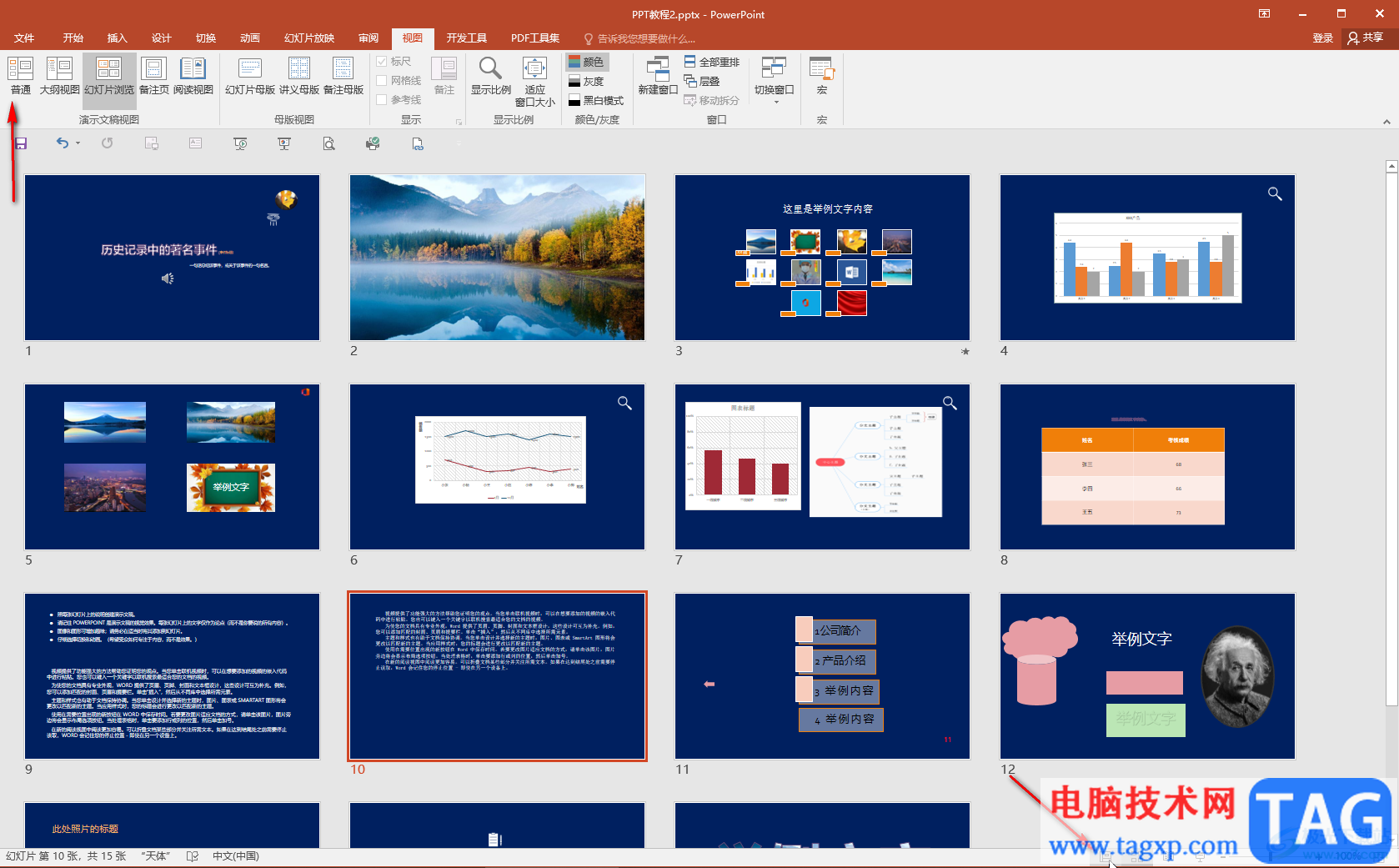
以上就是PowerPoint演示文稿中调整页面顺序的方法教程的全部内容了。以上两种调整页面顺序的方法操作起来都是非常简单的,小伙伴们可以打开自己的软件后分别尝试操作一下。
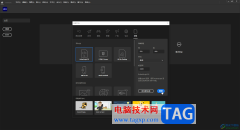 An中自由旋转扭曲的方法教程
An中自由旋转扭曲的方法教程
Adobeanimate是一款非常专业的动画制作软件,其中的功能非常丰富......
 电脑公司xp系统提示本次操作由于这台计
电脑公司xp系统提示本次操作由于这台计
一般在使用电脑的时,会经常遇到各种各样的问题,这不最近就......
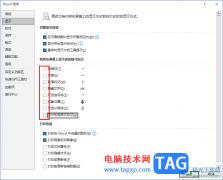 Word文档打开总有小方框或省略号的解决方
Word文档打开总有小方框或省略号的解决方
很多小伙伴在对文字文档进行编辑时都离不开Word程序,因为在......
 电脑蓝牙无法连接解决方案:蓝牙问题有
电脑蓝牙无法连接解决方案:蓝牙问题有
蓝牙技术的发展给我们的生活带来了极大的便利,不过在使用过......
 声音问题排查方法如何解决电脑没有声音
声音问题排查方法如何解决电脑没有声音
电脑没有声音的故障问题,常常让用户感到困惑和烦恼。尤其在......
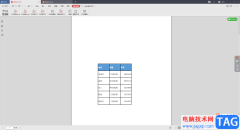
相信小伙伴们对WPSPDF文档编辑工具有一定的了解,平时我们在编辑文档的时候,有时候需要将PDF文档进行转换的情况,比如转换成Word文档、PPT文档以及Excel表格的情况,那么就可以直接通过WP...

在各种幻灯片中我们都可以看到点击超链接后进行跳转的效果,比如我们可以设置点击超链接后跳转到指定页面,或者点击超链接后跳转到当前幻灯片的其他页等等。超链接在点击之前和点击之...

前面我们学习了一张幻灯片的基础操作,演示文稿是由许多张幻灯片组成的,下面我们通过一个练习来学习如何插入一张新的幻灯片; 1、 输入文字 1)启动PowerPoint,自动打开一个空白...
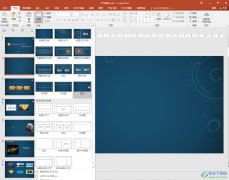
PowerPoint演示文稿是我们都非常熟悉的一款办公软件,在其中我们可以自由创作和编辑各种幻灯片。在各种幻灯片中我们有时候会看到一些目录页,点击目录可以直接跳转到指定的页面。那小伙...
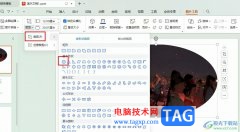
很多小伙伴在对演示文稿进行编辑时经常会需要在幻灯片中添加图片,对于幻灯片中的图片,我们不仅可以更改图片的纵横比、还可以通过裁剪工具更改图片的形状。有的小伙伴在使用WPS对演示...
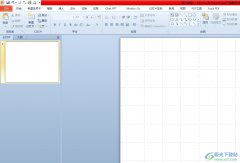
越来越多的用户会在ppt软件中来完成演示文稿的制作,因为ppt软件中的功能是很强大的,可以帮助用户简单轻松地完成编辑工作,并提升自己的办事效率,所以ppt软件深受用户的喜爱,当用户在...
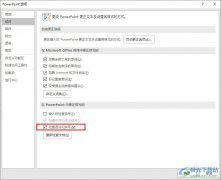
很多小伙伴在对演示文稿进行编辑时都会选择使用PowerPoint程序,因为在PPT页面中,我们可以使用各种工具来满足自己对演示文稿的编辑需求。有的小伙伴在编辑演示文稿时想要开启PPT中的“检...

ppt软件受到了不少用户的喜欢,其中实用且丰富的功能吸引了不少用户前来下载使用,用户在ppt软件中编辑演示文稿时,可以根据需求来对内容添加上动画效果,这样可以将枯燥的内容生动形象...
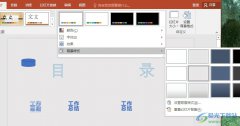
很多小伙伴在使用PPT程序对演示文稿进行编辑的过程中经常会需要对幻灯片的背景进行设置。有的小伙伴想要快速更改幻灯片的背景样式,但又不知道该怎么进行设置。其实我们只需要在PPT程序...
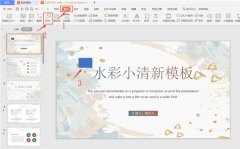
有那么一部份多朋友还不熟悉PPT如何制作文字散开效果的操作,下面小编就讲解PPT制作文字散开效果方法步骤,希望对你们有所帮助哦。...
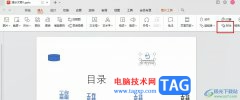
很多小伙伴之所以会选择使用WPS来对演示文稿进行编辑,就是以为WPS中的功能十分的丰富,我们不仅可以使用WPS中的工具对幻灯片进行排序、编号等设置,还可以在幻灯片中添加艺术字或是各种...
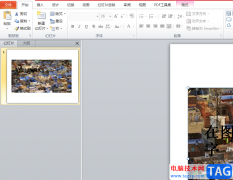
ppt软件是一款深受上班族喜爱的办公软件,在ppt中有着许多实用的模板,能够让用户简单轻松的完成编辑任务,还有着丰富的动画效果功能,让用户的文字内容可以生动形象的展示出来,因此...
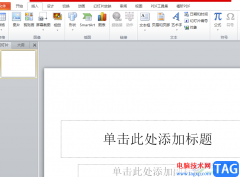
ppt软件是现在许多上班族的办公必备软件,因为在ppt软件中用户可以感受到许多强大功能带来的便利,能够让用户制作出令人满意的演示文稿,因此ppt软件收获了不少用户的称赞,当用户在pp...

PowerPoint演示文稿是一款非常受欢迎的办公软件,在其中编辑和处理PPT时,我们有时候会插入一些图表,图片等元素。如果我们在PowerPoint演示文稿中插入图表后,希望调整图表坐标轴的小数位数...
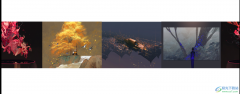
很多小伙伴之所以会选择使用PPT来对演示文稿进行编辑,就是因为演示文稿中的功能十分的丰富,可以满足我们对于演示文稿编辑的各种需求。当我们想要在演示文稿中制作出图片轮播效果时,...